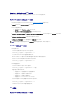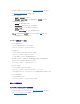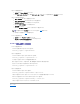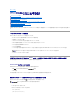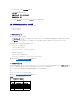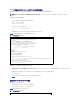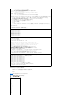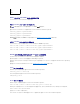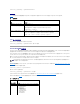Users Guide
1. 対応 Web ブラウザを使用してリモートシステムにログインします。 「ウェブインタフェースへのアクセス」を参照してください。
2. 必ず「ウェブインタフェースを使用した PEF の設定」の手順に従ってください。
3. PET のポリシーを設定します。
a. 警告管理 タブで トラップ設定 をクリックします。
b. 送信先の設定 で、コミュニティ文字列 フィールドに適切な情報を入力して 変更の適用 をクリックします。
4. PET の送信先 IP アドレスを設定します。
a. 送信先番号 列で、送信先の番号をクリックします。
b. 送信先を有効にする チェックボックスがオンになっていることを確認します。
c. 送信先の IP アドレス フィールドに、PET の有効な IP アドレスを入力します。
d. 変更の適用 をクリックします。
e. 必要に応じて テストトラップの送信 をクリックして、設定した警告をテストします。
f. 残りの送信先番号にも a ~ e の手順を繰り返します。
RACADM CLI を使用した PET の設定
1. グローバル警告を有効にします。
コマンドプロンプトを開き、次のコマンドを入力して <Enter> を押します。
racadm config -g cfgIpmiLan -o cfgIpmiLanAlertEnable 1
2. PET を有効にします。
コマンドプロンプトで次のコマンドを入力し、各コマンドの後で <Enter> を押します。
racadm config -g cfgIpmiPet -o cfgIpmiPetAlertEnable -i 1 1
1 と 1 は PET の送信先 インデックスで、それぞれ選択を有効 / 無効にします。
PEF の送信先 インデックスは 1 ~ 4 の値になります。 有効 / 無効の選択は 1(有効)または 0(無効)に設定できます。
たとえば、インデックス 4 の PET を有効にするには、次のコマンドを入力します。
racadm config -g cfgIpmiPet -o cfgIpmiPetAlertEnable -i 4 0
3. PET のポリシーを設定します。
コマンドプロンプトで次のコマンドを入力し、<Enter> を押します。
racadm config -g cfgIpmiPet -o cfgIpmiPetAlertDestIPAddr -i 1 <IP アドレス>
1 は PET の送信先インデックスで、<IP アドレス> は、プラットフォームイベント警告を受け取るシステムの宛先 IP アドレスです。
4. コミュニティ文字列を設定します。
コマンドプロンプトで次のように入力します。
racadm config -g cfgIpmiLan -o cfgIpmiPetCommunityName <名前>
電子メール警告の設定
ウェブインタフェースを使用した電子メール警告の設定
1. 対応 Web ブラウザを使用してリモートシステムにログインします。 「ウェブインタフェースへのアクセス」を参照してください。
2. 必ず「ウェブインタフェースを使用した PEF の設定」の手順に従ってください。
メモ:この手順を実行するためのテスト警告権限がユーザーアカウントに必要です。表 4-8 を参照してください。